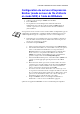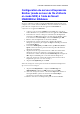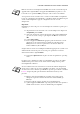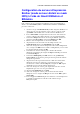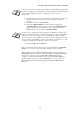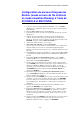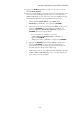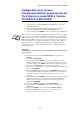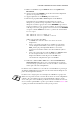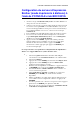Network User's Guide
Table Of Contents
- Guide de l'utilisateur en réseau
- TABLE DES MATIERES
- INFORMATIONS IMPORTANTES : REGLEMENTATIONS
- CHAPITRE UN Impression sous Unix Impression sous Unix/Linux en utilisant TCP/IP
- Généralités
- TCP/IP
- Configuration générale de lˇhôte UNIX avec TCP/IP
- Configuration sous Linux
- Configuration sous HP/UX
- Configuration sous IBM RS/6000 AIX
- Configuration sous Sun Solaris 2.x
- Configuration sous SCO UNIX
- Serveurs DEC TCP/IP pour VMS(UCX)
- Multinet de TGV
- PATHWAY de Wollongong
- IBM AS/400
- Autres systèmes
- Autres sources dˇinformation
- CHAPITRE DEUX Impression via TCP/IP Impression sous Windows NT ou sous Windows 2000/XP, LAN Server et Warp Server
- Généralités
- Configuration sous Windows NT 3.5x/NT 4.0/2000/XP (TCP/IP)
- Impression sous Windows 2000/XP(pilote dˇimprimante pas encore installé)
- Impression via IPP sur ordinateurs clients Windows 2000/XP
- Impression sous Windows 2000/XP (pilote dˇimprimante déjà installé)
- Impression sous Windows NT 4.0
- Impression sous Windows NT 4.0 (pilote dˇimprimante pas encore installé)
- Impression sous Windows NT 4.0 (pilote dˇimprimante déjà installé)
- Configuration de lˇimpression sous Windows NT 3.5x
- Impression sous Windows NT 3.5x (pilote dˇimprimante pas encore installé)
- Configuration avec LAN Server, OS/2 Warp Server
- Autres sources dˇinformation
- CHAPITRE TROIS Impression Peer to Peer Comment imprimer sur un réseau Peer to Peer Windows 95/98/Me
- CHAPITRE QUATRE Impression Peer to Peer NetBIOS Comment imprimer en utilisant NetBIOS sous Windows 95/98/Me/NT/2000/XP, LA
- Généralités
- Configuration du serveur dˇimpression
- Modification du nom de groupe de travail/domaine à lˇaide de TELNET ou de BRCONFIG ou dˇun navigateur Internet
- NetBIOS Port Monitor pour Windows 95/98/Me, NT4.0/2000/XP
- Installation du NetBIOS Port Monitor de Brother
- Création de lˇimprimante
- Ajout dˇun second port dˇimpression NetBIOS
- Configuration avec LAN Server/OS/2 Warp Server
- Autres sources dˇinformation
- CHAPITRE CINQ Comment configurer lˇimpression via Internet sous Windows 95/98/Me/NT 4.0/Windows 2000/XP Installation de lˇimpression via Internet
- Généralités
- Impression Brother via Internet Informations générales
- Impression Brother via Internet Configuration du serveur dˇimpression Brother
- Impression Brother via Internet Utilisation de BRAdmin pour configurer le serveur dˇimpression
- Impression Brother via Internet Utilisation dˇun navigateur Web pour configurer le serveur dˇimpression
- Impression Brother via Internet Utilisation de TELNET pour configurer le serveur dˇimpression
- Impression Brother via Internet Installation du logiciel BIP sous Windows 95/98/Me/NT4.0/2000/XP
- Ajout dˇun second port Internet Brother
- Impression via IPP sous Windows 2000/XP
- Spécifier une autre URL
- Autres sources dˇinformation
- CHAPITRE SIX Impression sous Novell NetWare Comment configurer lˇimpression sous Novell NetWare
- Généralités
- Informations générales
- Création dˇune imprimante NDPS à lˇaide de NWADMIN pour NetWare5
- NDPS Manager
- NDPS Broker
- Création dˇun agent dˇimprimante (Printer Agent)
- Configuration des systèmes NetWare 3 et NetWare 4
- Configuration du serveur dˇimpression Brother (mode serveur de file dˇattente en mode émulation Bindery) à lˇaide de BRAdmin
- Configuration du serveur dˇimpression Brother (mode serveur de file dˇattente en mode NDS) à lˇaide de BRAdmin
- Configuration du serveur dˇimpression Brother (mode serveur de file dˇattente en mode NDS) à lˇaide de Novell NWADMIN et BRAdmin
- Configuration du serveur dˇimpression Brother (mode serveur distant en mode NDS) à lˇaide de Novell NWAdmin et BRAdmin
- Configuration du serveur dˇimpression Brother (mode serveur de file dˇattente en mode émulation Bindery) à lˇaide de PCONSOLE et BRCONFIG
- Configuration dˇun serveur dˇimpression Brother (mode serveur de file dˇattente en mode NDS) à lˇaide de PCONSOLE et BRCONFIG
- Configuration du serveur dˇimpression Brother (mode imprimante à distance) à lˇaide de PCONSOLE et de BRCONFIG
- Autres sources dˇinformation
- CHAPITRE SEPT AppleTalk (EtherTalk) Impression TCP/IP Impression sous Macintosh Impression sur ordinateur Macintosh
- CHAPITRE HUIT Impression via DLC Impression sous Windows NT ou Windows 2000
- CHAPITRE NEUF Configuration LAT Impression à partir des systèmes DEC LAT
- CHAPITRE DIX Configuration des réseaux BANYAN VINES Impression sur les systèmes Banyan Vines
- Généralités
- Que faut-il pour utiliser un serveur d'impression Brother sur un réseau VINES?
- Console dˇutilisateur du serveur de fichiers
- Configuration de la file du serveur de fichiers
- Configuration du serveur dˇimpression à lˇaide de BRAdmin
- Configuration du serveur d'impression à l'aide de la console du serveur d'impression
- CHAPITRE ONZE Gestion à partir dˇInternet Comment gérer un périphérique à lˇaide dˇun navigateur Internet
- CHAPITRE DOUZE Configuration TCP/IP Affectation des informations TCP/IP
- Généralités
- Utilisation du panneau de commande de lˇimprimante pour affecter une adresse IP (réservé aux imprimantes équipées dˇun panneau de commande à cristaux liquides)
- Configuration de lˇadresse IP à lˇaide de lˇapplication BRAdmin
- Utilisation de BRAdmin et du protocole IPX/SPX pour configurer lˇadresse IP
- Utilisation de BRAdmin et du protocole TCP/IP pour configurer lˇadresse IP
- Utilisation de DHCP pour configurer lˇadresse IP
- Utilisation de ARP pour configurer lˇadresse IP du serveur dˇimpression
- Utilisation de RARP pour configurer lˇadresse IP
- Utilisation de BOOTP pour configurer lˇadresse IP
- Utilisation de DEC NCP ou BRCONFIG pour configurer lˇadresse IP
- Modification des paramètres de lˇadresse IP par le biais de la console TELNET
- Autres sources dˇinformation
- CHAPITRE TREIZE Dépistage des anomalies
- Généralités
- Problèmes d'installation
- Problèmes intermittents
- Dépistage des anomalies TCP/IP
- Dépistage des anomalies sous UNIX
- Dépistage des anomalies NT/LAN Server (TCP/IP) sous Windows
- Dépistage des anomalies dˇimpression Peer to Peer (LPR) sous Windows 95/98/Me
- Dépistage des anomalies dˇimpression Peer-to-Peer sous Windows 95/98/Me (méthode compatible HP JetAdmin)
- Dépistage des anomalies dˇimpression Peer-to-Peer sous Windows 95/98/Me/NT 4.0 (NetBIOS)
- Dépistage des anomalies dˇimpression Brother sur Internet (TCP/IP)
- Dépistage des anomalies IPP sous Windows 95/98/Me/2000
- Dépistage des anomalies Novell NetWare
- Dépistage des anomalies sous AppleTalk
- Dépistage des anomalies DLC/LLC
- Dépistage des anomalies LAT
- Dépistage des anomalies Banyan VINES
- Dépistage des anomalies du navigateur Internet (TCP/IP)
- ANNEXES
- INDEX
CHAPITRE 6 IMPRESSION SOUS NOVELL NETWARE
6-16
Configuration du serveur d’impression
Brother (mode imprimante à distance) à
l’aide de PCONSOLE et de BRCONFIG
1. Assurez-vous que le PSERVER NLM (NetWare Loadable Module) est
chargé sur votre serveur de fichiers.
2. Connectez-vous sur votre serveur de fichiers depuis la station de travail
de votre PC en tant qu'ADMIN si vous utilisez NetWare 4.1x (si vous
avez besoin du support NDS, n'ouvrez pas la session en mode bindery).
Si vous utilisez NetWare 2.xx ou 3.xx, connectez-vous en tant que
SUPERVISOR.
3. Lancez l'utilitaire PCONSOLE depuis la station de travail de votre PC.
4. Si vous créez une nouvelle file d'attente d'impression, sélectionnez
l’option Print Queue Information (NetWare 3.xx) ou Print Queues
(NetWare 4.1x) du menu Available Options.
5. Appuyez sur la touche INSER ; tapez le nom souhaité pour la file
d'attente d'impression (avec NetWare 4.1x, il vous sera également
demandé de saisir un nom de volume ; appuyez sur INSER et
sélectionnez le volume approprié) puis appuyez sur ECHAP pour
revenir au menu principal.
Les étapes suivantes correspondent à la configuration d'une imprimante à
distance avec support NDS sur les systèmes NetWare 4.1x :
6.
a. Sélectionnez print servers dans le menu PCONSOLE puis
sélectionnez le nom du PSERVER NLM sur votre ordinateur hôte.
b. Sélectionnez Printers.
c. Appuyez sur la touche INSER pour obtenir le menu Object, Class.
d. Appuyez sur la touche INSER puis entrez le Printer Name
(n'importe quel nom unique convient).
e. Mettez le nom de l'imprimante en surbrillance et appuyez deux fois
sur ENTREE pour accéder au menu Printer Configuration.
f. PCONSOLE attribue un Printer Number. Notez ce numéro car
vous en aurez besoin plus tard.
g. Mettez Print Queues Assigned en surbrillance et appuyez sur
ENTREE puis sur INSER pour obtenir une liste des files
disponibles.
h. Mettez en surbrillance le nom de la file d'attente d'impression que
vous souhaitez affecter à l'imprimante à distance et appuyez sur
ENTREE.
i. Les autres paramètres de ce menu ne sont pas nécessaires. Appuyez
plusieurs fois sur ECHAP pour quitter PCONSOLE.
j. Passez aux sections ci-dessous qui traitent de l'attribution du nom
et du numéro de l'imprimante à distance.